Tin nhắn biến mất là tính năng tập trung vào quyền riêng tư và tiết kiệm bộ nhớ trong WhatsApp. Khi được kích hoạt, WhatsApp sẽ tự động xóa tin nhắn trong cuộc trò chuyện của bạn sau một khoảng thời gian đã đặt—24 giờ, 7 ngày hoặc 90 ngày.
Bật tin nhắn biến mất trong WhatsApp cũng giống như ấn định ngày hết hạn cho tin nhắn bạn gửi và nhận. Bản chất cốt lõi của Tin nhắn biến mất là xóa các tin nhắn riêng tư, bí mật hoặc bí mật khỏi thiết bị của bạn và của người nhận. Mặc dù chủ yếu là tính năng tập trung vào quyền riêng tư nhưng Tin nhắn biến mất cũng có lợi ích tiết kiệm dung lượng.
Chức năng Tin nhắn biến mất hiện có sẵn cho WhatsApp trên thiết bị di động (iOS và Android), WhatsApp Web và thậm chí cả WhatsApp Business. Chúng tôi sẽ hướng dẫn bạn cách bật tính năng này trên các thiết bị và hệ điều hành này.
Làm cho tin nhắn WhatsApp biến mất trên thiết bị Apple
Bạn có thể định cấu hình tin nhắn trong cuộc trò chuyện cá nhân và nhóm để tự hủy. WhatsApp cũng cho phép bạn bật tính năng này cho các cuộc trò chuyện cụ thể hoặc tất cả các cuộc trò chuyện.
Hãy cùng hướng dẫn bạn các cách khác nhau để bật Tin nhắn biến mất trên iPhone và iPad.
Bật tính năng tin nhắn biến mất cho các cuộc trò chuyện cá nhân
Mở WhatsApp, đi tới tab “Trò chuyện” và chọn Người liên hệ/người dùng WhatsApp có cài đặt trò chuyện mà bạn muốn sửa đổi.
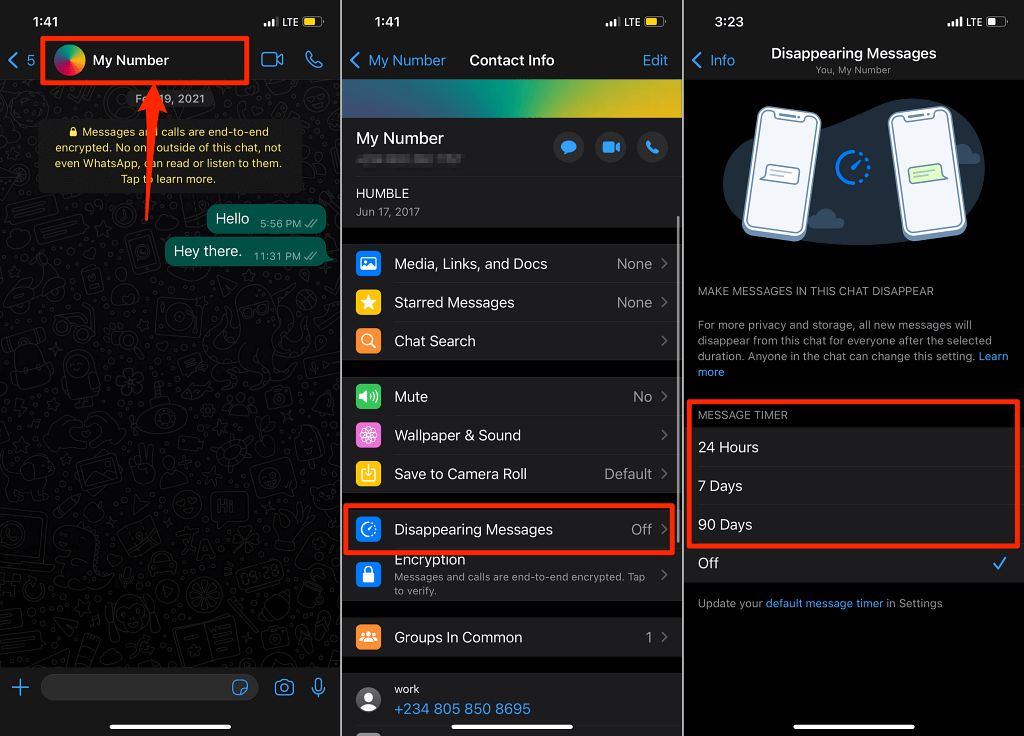
Nếu bạn chỉ thấy tùy chọn “Bật” và “Tắt” trên menu Tin nhắn biến mất, hãy cập nhật WhatsApp từ App Store và kiểm tra lại.
Quay lại cửa sổ trò chuyện và bạn sẽ thấy thông báo rằng tin nhắn mới sẽ tự hủy sau một khoảng thời gian cụ thể. Tin nhắn được gửi trước khi bật Tin nhắn biến mất sẽ vẫn còn trong cuộc trò chuyện.
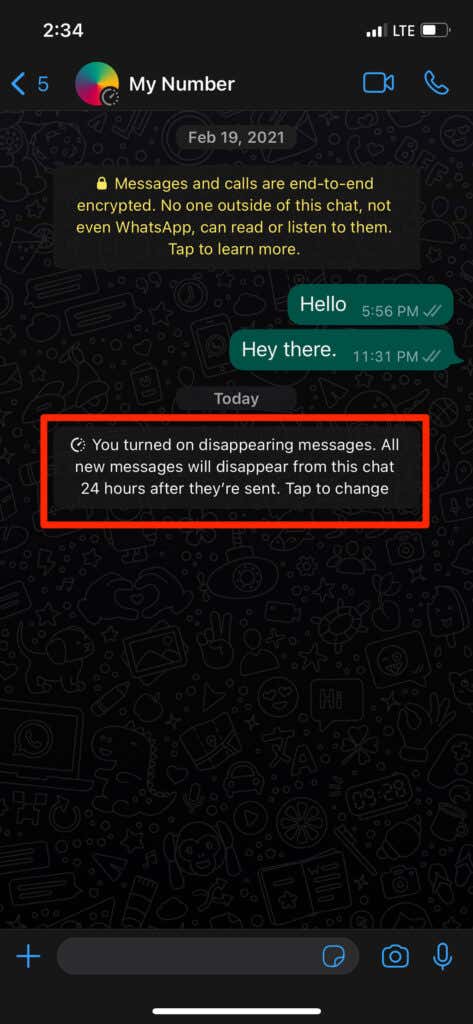
Lưu ý rằng WhatsApp cũng sẽ thông báo cho bên (hoặc các bên) khác trong cuộc trò chuyện rằng bạn đã bật Tin nhắn biến mất..
Mẹo nhanh: Nhấn vào thông báo để truy cập menu Tin nhắn biến mất cho cuộc trò chuyện đó. Điều đó cho phép bạn nhanh chóng tắt Tin nhắn biến mất hoặc sửa đổi bộ hẹn giờ tin nhắn.
Bật tính năng tin nhắn biến mất cho cuộc trò chuyện nhóm
Tất cả những người tham gia trong Nhóm WhatsApp đều có thể bật và tắt Tin nhắn biến mất. Điều này thực sự dễ dàng—mở trang thông tin nhóm, nhấn vào Tin nhắn biến mất và chọn bộ hẹn giờ tin nhắn hoặc thời hạn hết hạn.
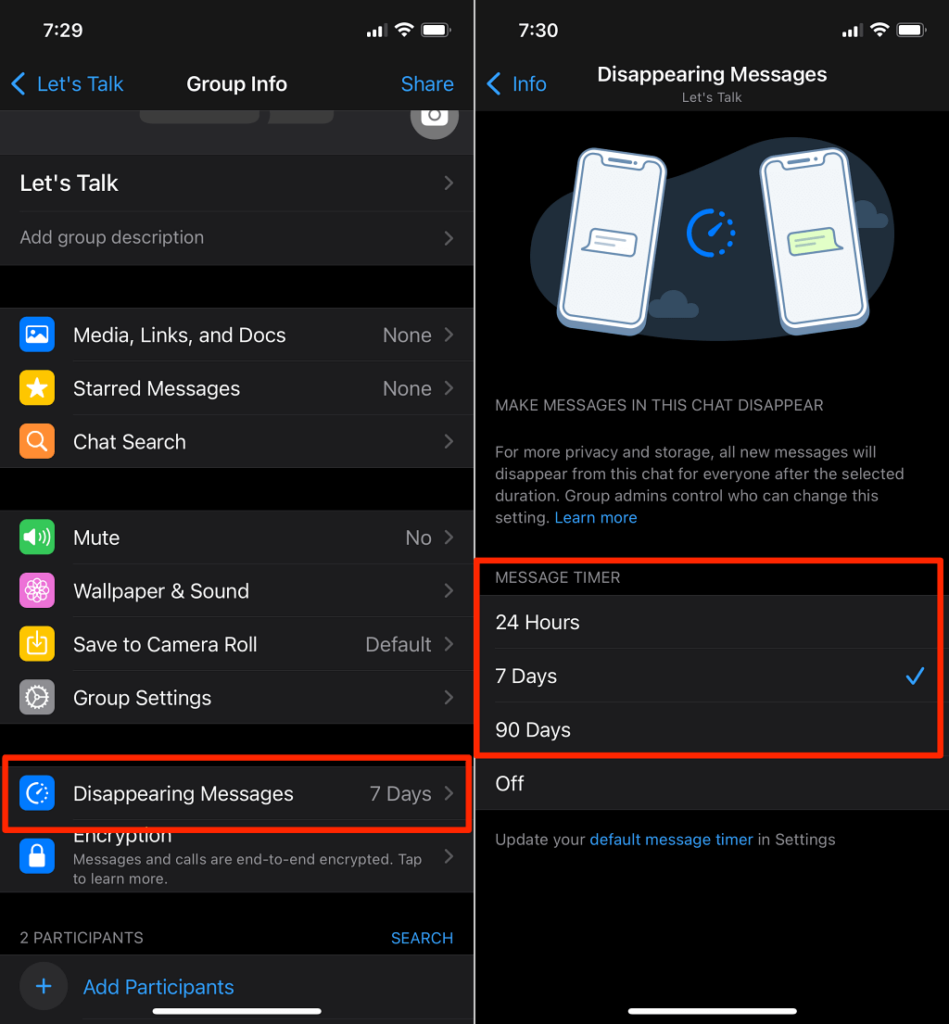
Điều thú vị là quản trị viên nhóm có thể hạn chế các thành viên không phải quản trị viên thay đổi cài đặt Tin nhắn biến mất. Để thực hiện việc này, hãy mở trang thông tin nhóm, nhấn vào Cài đặt nhóm , nhấn vào Chỉnh sửa thông tin nhóm và chọn Chỉ quản trị viên .
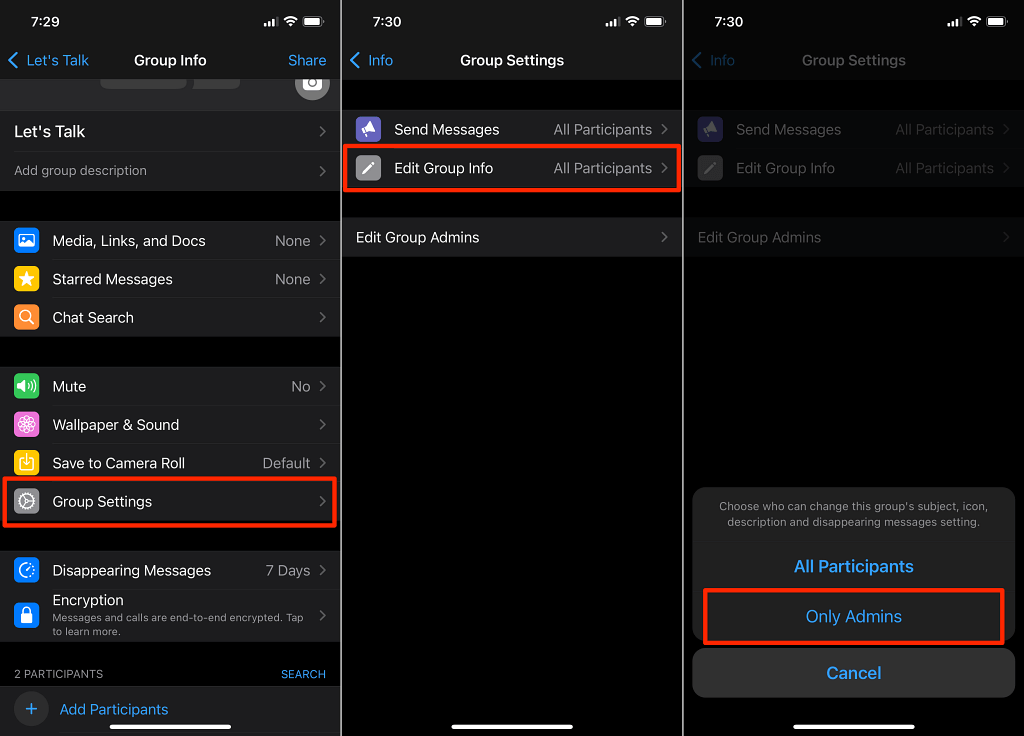
Đặt bộ hẹn giờ tin nhắn mặc định trong WhatsApp
Việc bật Tin nhắn biến mất theo cách thủ công cho tất cả các cuộc trò chuyện cá nhân và nhóm có thể gây căng thẳng. Đó là lúc tùy chọn “Bộ hẹn giờ tin nhắn mặc định” xuất hiện. Khi được bật, Bộ hẹn giờ tin nhắn mặc định sẽ kích hoạt Tin nhắn biến mất cho tất cả các cuộc trò chuyện trong tài khoản WhatsApp của bạn—cả cuộc trò chuyện cá nhân và cuộc trò chuyện nhóm.
Đi tới tab Cài đặt của WhatsApp, chọn Tài khoản , chọn Quyền riêng tư và chọn Bộ hẹn giờ tin nhắn mặc định trong phần “Tin nhắn biến mất”. Chọn thời gian xóa văn bản bạn muốn để tiếp tục.
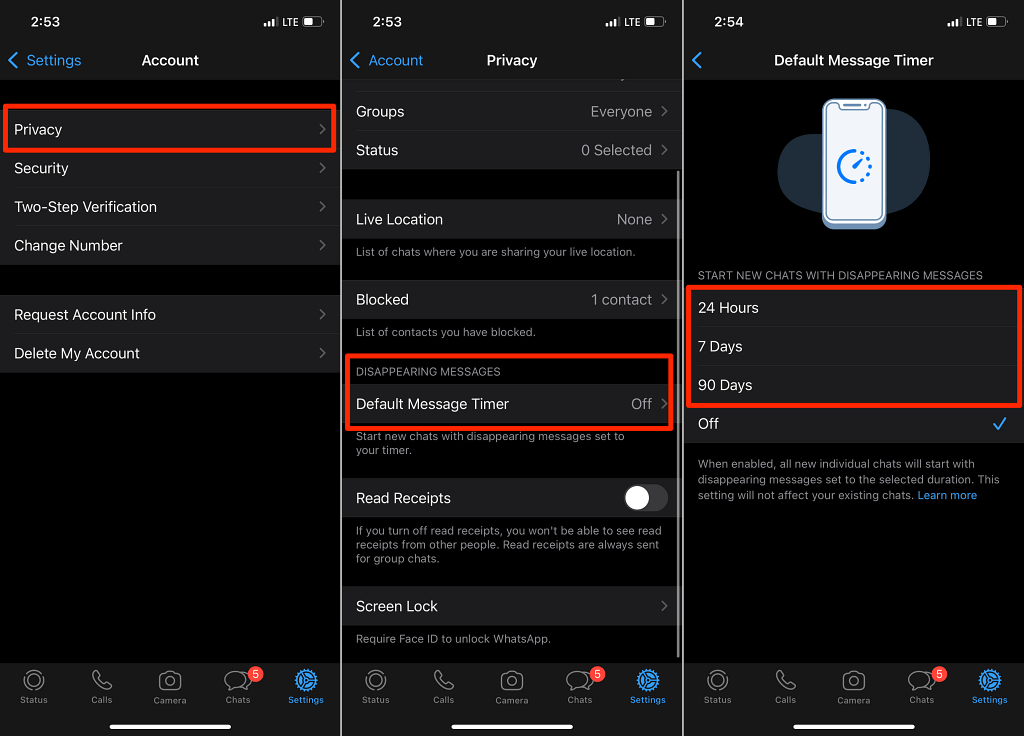
Ngoài ra, bạn cũng có thể kích hoạt Bộ hẹn giờ tin nhắn mặc định từ menu cài đặt trò chuyện cá nhân hoặc nhóm.
Mở trang thông tin liên hệ cho bất kỳ cuộc trò chuyện nào, chọn Tin nhắn biến mất và nhấn vào tùy chọn bộ hẹn giờ tin nhắn mặc định được đánh dấu ở cuối trang. Điều đó sẽ chuyển hướng bạn đến menu “Hẹn giờ tin nhắn mặc định”. Chọn khoảng thời gian ưu tiên để tiếp tục xóa tin nhắn.
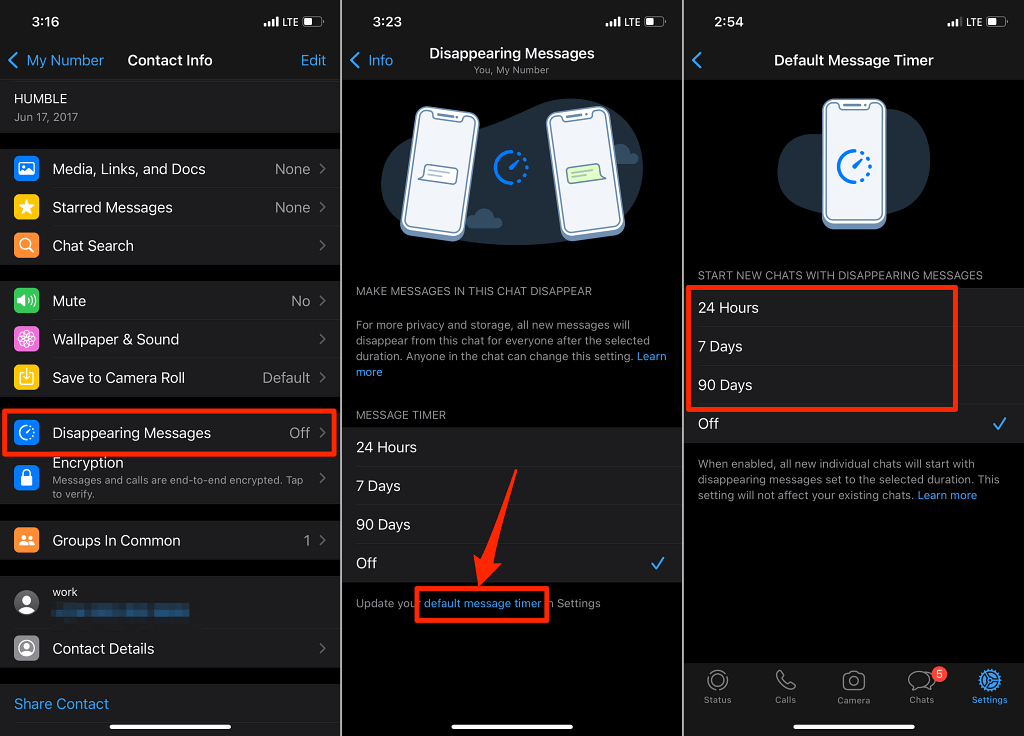
Làm cho tin nhắn WhatsApp biến mất trên Android
Các bước cần thực hiện sẽ tùy thuộc vào mục tiêu bạn muốn đạt được. Bạn có muốn WhatsApp tự động xóa tin nhắn trong các cuộc trò chuyện (cá nhân và nhóm) cụ thể không? Hoặc bạn muốn tin nhắn trong tất cả các cuộc trò chuyện trên WhatsApp biến mất sau một khoảng thời gian cụ thể?
Hãy làm theo hướng dẫn bên dưới để tìm hiểu cách bật tính năng Tin nhắn biến mất trên WhatsApp trong Android..
Bật tính năng tin nhắn biến mất cho các cuộc trò chuyện cá nhân
Mở cuộc trò chuyện, nhấn vào tên/số điện thoại của liên hệ, chọn Tin nhắn biến mất và chọn thời lượng trong phần “Hẹn giờ nhắn tin”.
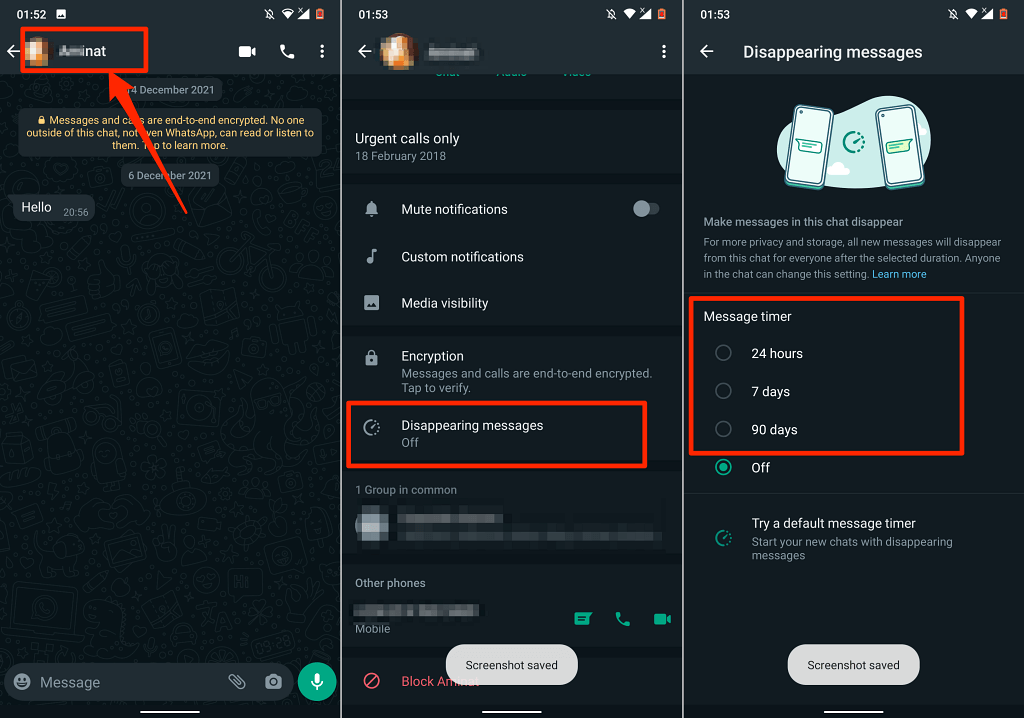
Các tin nhắn tiếp theo (đã gửi hoặc nhận) trong cuộc trò chuyện sẽ tự động bị xóa khi hết thời gian đã chọn.
WhatsApp sẽ thông báo cho tất cả các bên trong cuộc trò chuyện rằng Tin nhắn biến mất đã được bật. Nhấn vào thông báo để thay đổi thời gian xóa hoặc tắt Tin nhắn biến mất.
Bật tính năng tin nhắn biến mất cho cuộc trò chuyện nhóm
Theo mặc định, tất cả những người tham gia nhóm đều có quyền bật và tắt thông báo Biến mất. Dưới đây là cách bật Tin nhắn biến mất trong nhóm WhatsApp.
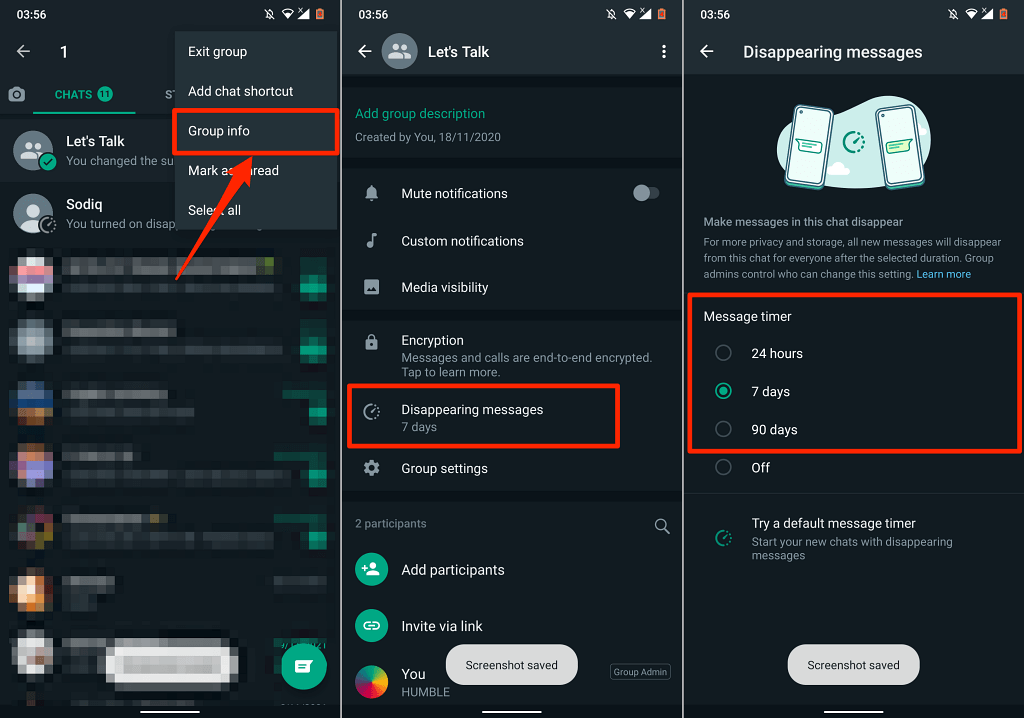
Tất cả những người tham gia nhóm sẽ nhận được thông báo bất cứ khi nào Tin nhắn biến mất được sửa đổi. Để hạn chế người tham gia (tức là thành viên không phải quản trị viên) thay đổi cài đặt Tin nhắn biến mất của nhóm, hãy mở thông tin của nhóm, chọn Cài đặt nhóm >Chỉnh sửa thông tin nhóm >Chỉ quản trị viên rồi chọn OK .
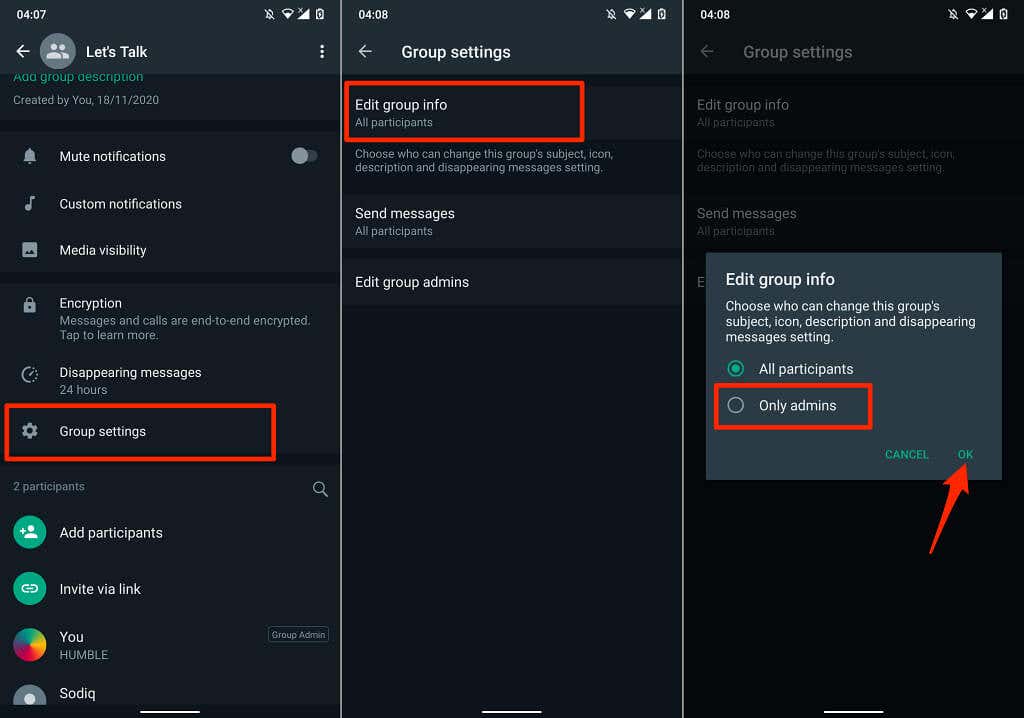
Bật bộ hẹn giờ tin nhắn mặc định trong WhatsApp
Bạn muốn bật Tin nhắn biến mất cho tất cả cuộc trò chuyện WhatsApp trên thiết bị Android của mình? Khởi chạy menu cài đặt WhatsApp, đi tới Tài khoản >Quyền riêng tư >Bộ hẹn giờ tin nhắn mặc định và chọn khoảng thời gian bạn muốn tin nhắn lưu lại trên thiết bị của mình trước khi chúng xuất hiện 'đã bị xóa.
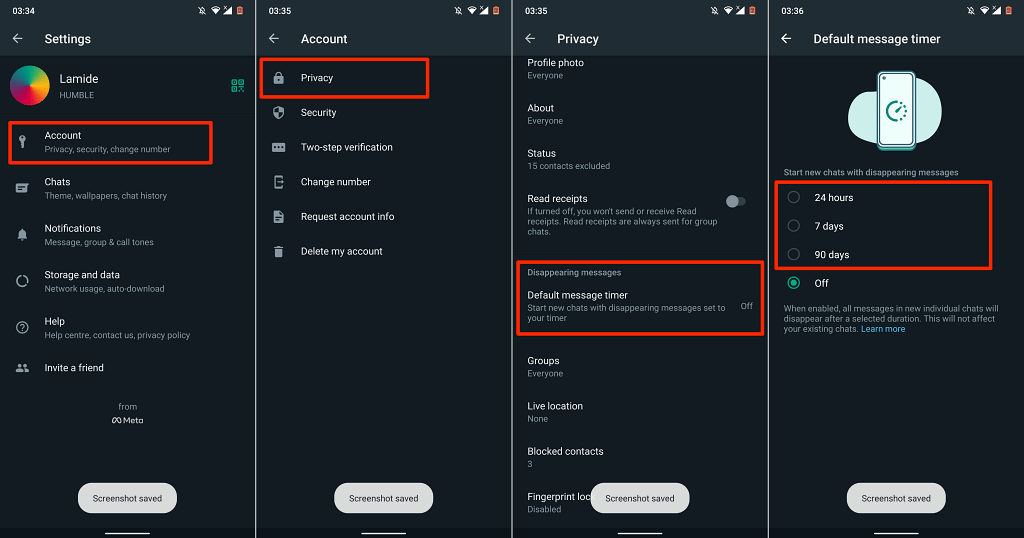
Bật tính năng tin nhắn biến mất trên web WhatsApp
Thiết lập WhatsApp Web trên máy tính của bạn và làm theo các bước sau để bật Tin nhắn biến mất.
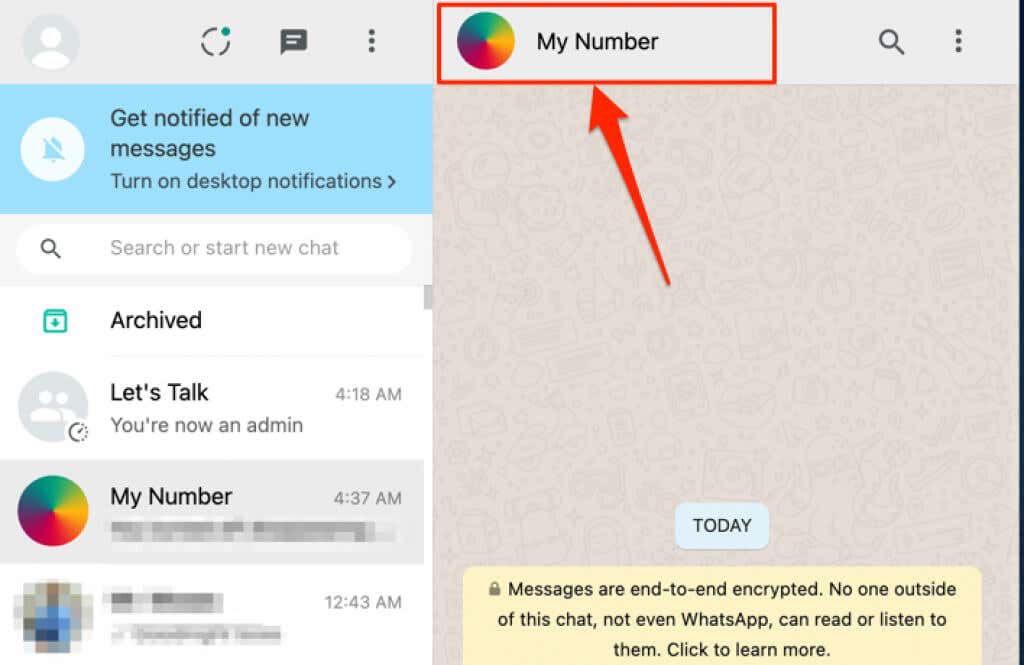
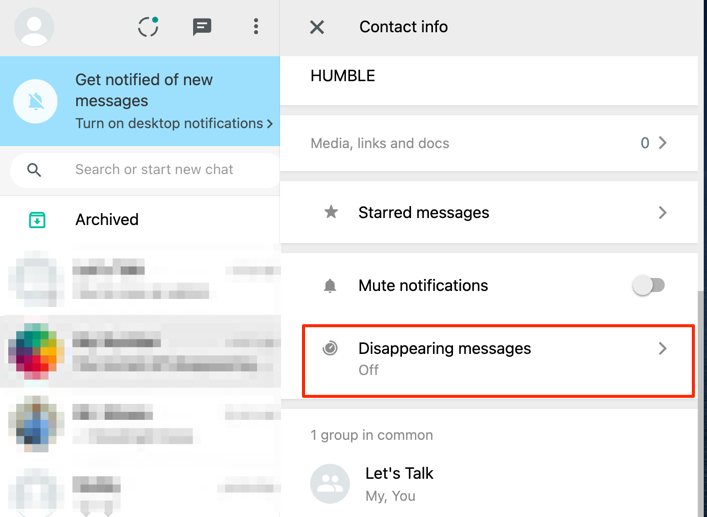
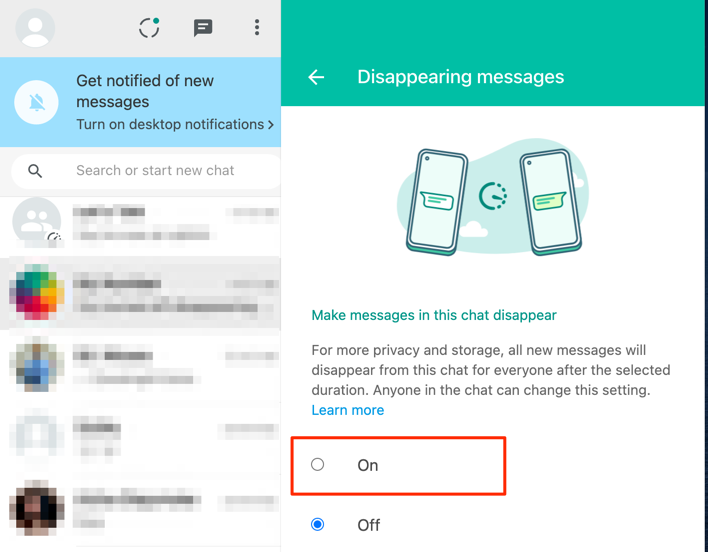
Các bước tương tự cũng áp dụng cho cuộc trò chuyện nhóm—mở thông tin nhóm, chọn Tin nhắn biến mất và chọn Bật .
Không giống như thiết bị di động, WhatsApp Web không đặt trước thời gian nhắn tin (tức là 24 giờ, 7 ngày và 90 ngày). Thời gian xóa văn bản trên WhatsApp Web được ấn định là 7 ngày.
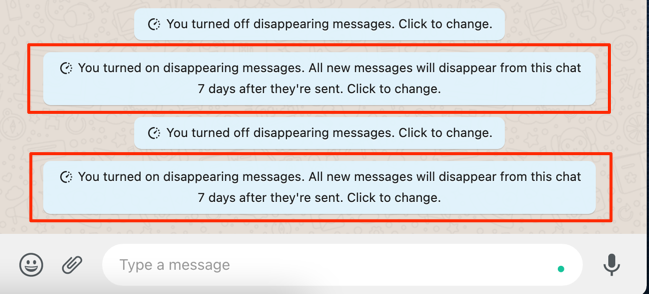
WhatsApp sẽ hiển thị thông báo khi bạn (hoặc bên kia) bật hoặc tắt Tin nhắn biến mất. Chọn thông báo trong cửa sổ trò chuyện để chuyển nhanh đến menu Tin nhắn biến mất của cuộc trò chuyện.
Tin nhắn biến mất trên WhatsApp: Những điều cần lưu ý
WhatsApp khuyên bạn chỉ nên thực hiện các cuộc trò chuyện nhạy cảm bằng Tin nhắn biến mất với những cá nhân đáng tin cậy. Đó là vì người dùng vẫn có thể truy cập hoặc xem tin nhắn biến mất rất lâu sau khi nó bị xóa. Ví dụ: nếu người dùng chuyển tiếp hoặc trích dẫn một tin nhắn biến mất, tin nhắn đó có thể vẫn hiển thị trong văn bản được trích dẫn.
Người dùng cũng có thể sao chép, sao chép, lưu và chụp ảnh màn hình các tin nhắn biến mất trước khi nó biến mất. Hãy tham khảo trang Trung tâm trợ giúp WhatsApp này để tìm hiểu thêm về Tin nhắn biến mất.
.